- Spouštěče her jsou softwarové nástroje pro hry, které můžete použít k uspořádání knihovny her, stahování a prohlížejte si kresby, podívejte se na informace, jako je rok vydání, a rychle spusťte hry z jediného aplikace.
- Nejlepší spouštěče her mají speciální funkce pro optimalizaci počítače se systémem Windows pro hraní her. Například Razor Cortex má a Posilování hry režim, který vypne nepoužívané procesy a uvolní CPU a RAM.
- Pokud potřebujete další pomoc s optimalizací počítače pro hraní her, použijte software pro posilování her!
- Navštivte naše Herní software hub a podívejte se na další skvělé průvodce!

- CPU, RAM a omezovač sítě s hot tab killer
- Integrováno přímo s Twitch, Discord, Instagram, Twitter a Messenger
- Integrované ovládání zvuku a vlastní hudba
- Vlastní barevné motivy Razer Chroma a vynucení tmavých stránek
- Zdarma VPN a blokování reklam
- Stáhněte si Opera GX
Uživatelé s rozsáhlými knihovnami her pro Windows je nemohou vždy efektivně uspořádat. Parní„GOG a Origin jsou některé z distributorů digitálních her s klientským softwarem, které musíte spustit před otevřením hry.
K spuštění tedy obvykle budete muset spustit více herních klientů samostatně hry. Někteří vývojáři softwaru proto nyní vyvinuli spouštěče her, pomocí kterých můžete efektivněji uspořádat své hry pro Windows v jedné knihovně.
Software pro spouštění her vám umožňuje uspořádat všechny vaše hry od samostatných digitálních distributorů a Složky Windows v jednom balíčku.
Pak můžete rychle otevřít všechny své hry přímo ze softwaru pro spouštění her bez míchání přes nespočet podsložek.
Spouštěče her jsou ekvivalentem her Google Picasa, který importuje a organizuje obrázky na vašem HDD, abyste je mohli rychle najít a upravit v rámci jednoho programu.
Programy mají obvykle přizpůsobitelná rozhraní, vyhledávací nástroje a některé také obsahují další možnosti a nastavení, pomocí kterých můžete svůj herní systém optimalizovat.
Jaké jsou nejlepší 5 spouštěče her pro Windows PC?
1. Photon Game Manager
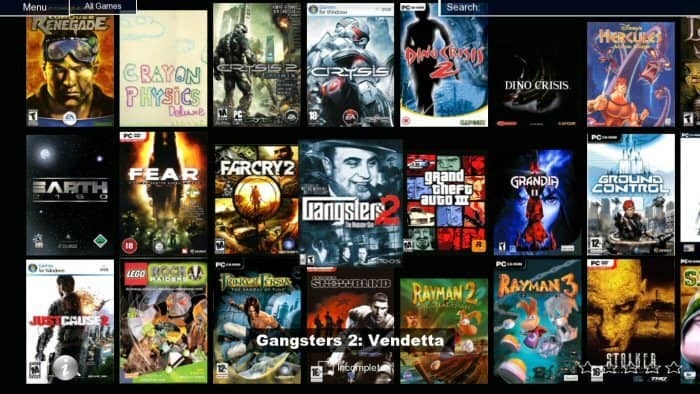
Photon Game Manager má okouzlující design uživatelského rozhraní, kterým můžete předvést svůj herní kolekce. Verze V4 je kompatibilní s Windows (XP a novějšími) a Linux platformy.
Toto není úplně freewarový software, ale můžete si vyzkoušet ukázku s databází pěti her stisknutím tlačítka Stáhnout pro Windows tlačítko zapnuto tuto webovou stránku.
Pro větší herní knihovny budete potřebovat licenční klíč k softwaru v hodnotě 15 $. Starší verze programu V2 a V3 jsou však volně dostupné bez omezení.
Nejlepší věcí na Photon Game Manager je design uživatelského rozhraní srovnatelný se softwarem mediálního centra. Má přizpůsobitelné rozhraní na celou obrazovku a okna, aby se předvedlo hry s.
Program má integrovanou podporu pro online databáze, takže můžete do své herní knihovny Photon zahrnout rámečky, bannery a další podrobnosti o hře.
Tento software podporuje emulátory, takže můžete také spustit retro hry přímo z Photonu. Pomocí tohoto nástroje můžete procházet své herní knihovny použitím možností řazení a filtrování.
Kromě toho můžete software používat s ovladači, joysticky, klávesnicea vstupní zařízení dotykové obrazovky.
⇒ Stáhněte si Photon Game Manager
Hledáte úžasný ovladač pro zintenzivnění hry? V tomto článku najdete naše nejlepší tipy.
2. LaunchBox
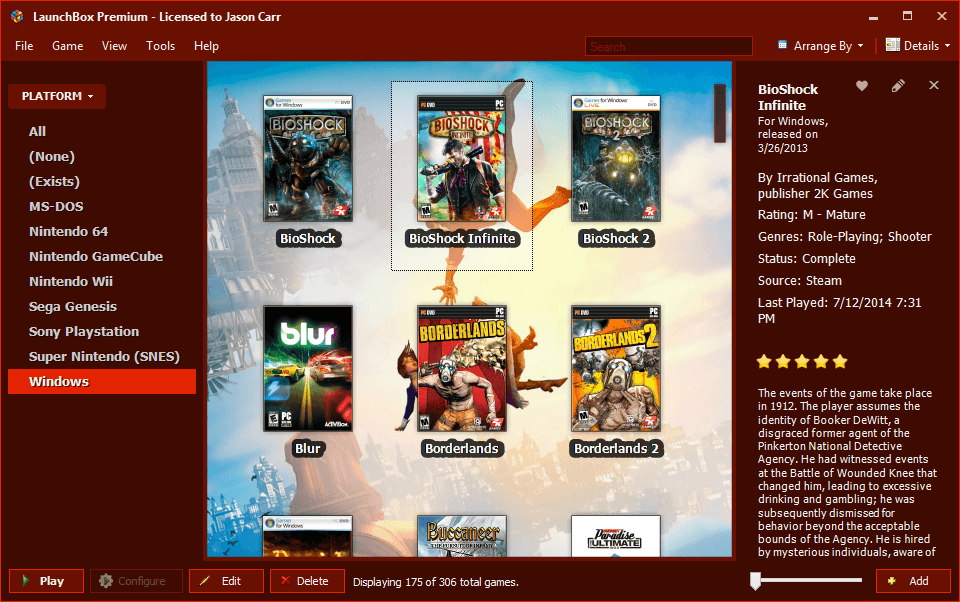
LaunchBox byl původně frontendem pro DOSbox, ale vývojář rozšířil software na podporu PC hry a různé emulátory.
Tento software je kompatibilní s platformami Windows od verze Vista a vydavatel naznačuje, že mohou existovat i budoucí verze pro Mac a Linux. LaunchBox má freewarovou a prémiovou verzi s dalšími možnostmi přizpůsobení a režimem Big Box.
Prémiová verze softwaru se v současné době prodává za 20 USD.
LaunchBox je srovnatelný s Photon Game Manager, protože umožňuje uživatelům nastavit vizuálně atraktivní herní databáze.
Tento software je ve spolupráci s EmuMovies, takže můžete do své herní databáze rychle přidávat související obrázky, obrázky fanoušků, loga, snímky obrazovky a videa. LaunchBox také najde všechna přidružená metadata titulu, žánru, vydání, platformy atd.
Ve verzi Premium mohou uživatelé přizpůsobit barevné motivy a písma oken a nastavit vlastní pole a filtry. Zahrnuje také režim Big Box Mode, který poskytuje zobrazení domácího kina na vaši databázi včetně herních videí.
⇒ Stáhněte si LaunchBox
Naplňte svou herní knihovnu těmito úžasnými herními tituly a už se nemusíte bát, že se budete nudit!
3. Herní místnost
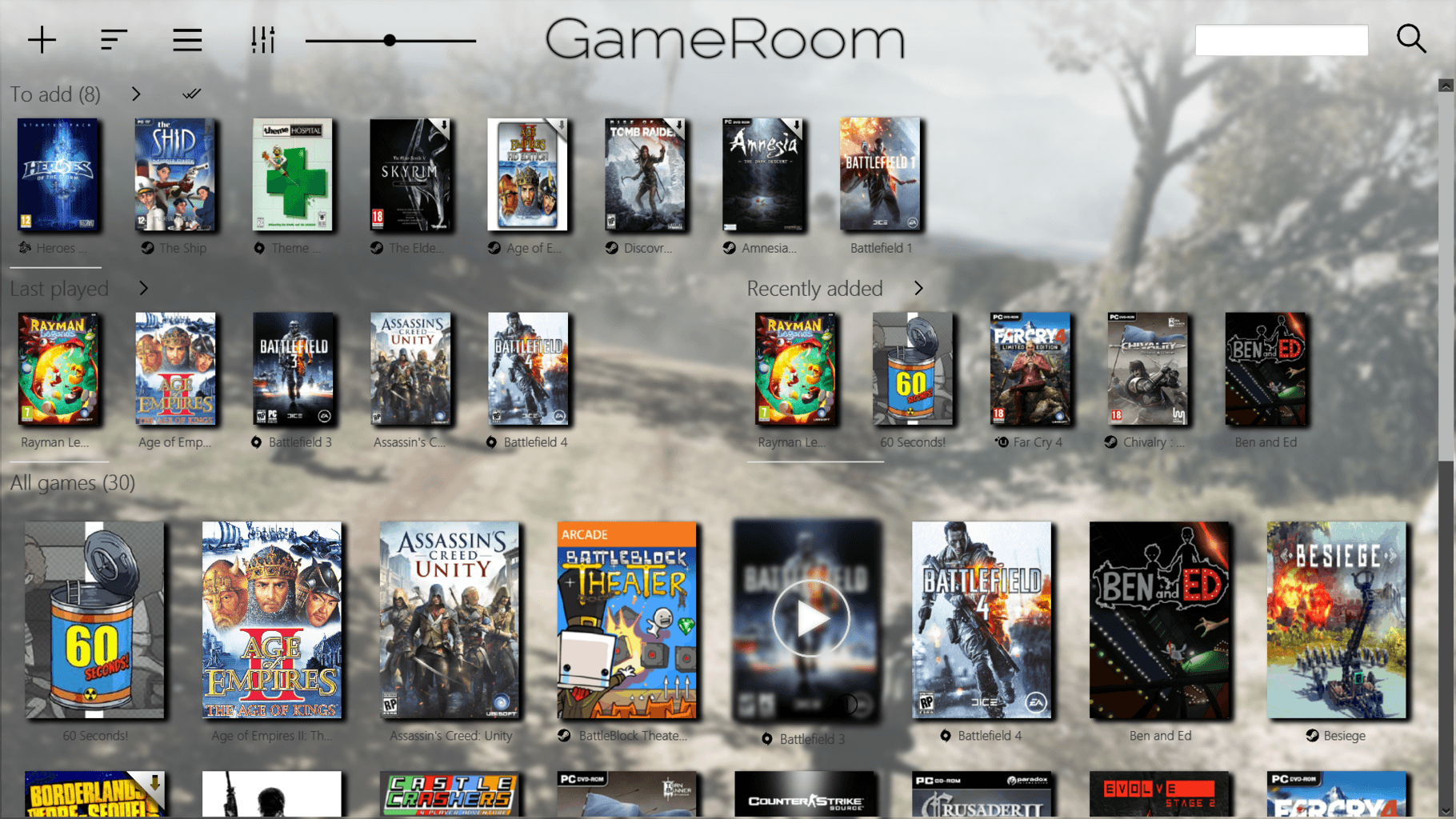
Herní místnost je další program, který poskytuje elegantní zobrazení vaší herní knihovny Windows a podporuje různé digitální distributory. Je to freeware, který běží na platformách Windows 7, 8 a 10.
GameRoom podporuje digitální distributory Steam, Origin, Battle.net, Uplay a Origin a automaticky skenuje a importuje hry z těchto knihoven. Uživatelé mohou také ručně importovat jakýkoli herní titul.
Program můžete nakonfigurovat tak, aby z vaší knihovny GameRoom vynechal některé hry Steam nebo Origin. IGDB automaticky poskytuje tapety na pozadí, obrázky obalů a další podrobnosti pro hry.
Jakmile nastavíte databázi, můžete ji seřadit a seskupit hry podle titulů, dat vydání, hodnocení, žánru, série atd.
Tento program má také několik užitečných možností v okně Nastavení, ze kterého můžete spravovat skenování, nakonfigurujte zástupce, vyberte primární složku hry, abyste vyhledali nové položky a přizpůsobili GameRoom téma.
⇒ Stáhněte si GameRoom
Ke spuštění nejnovějších titulů budete potřebovat výkonný počítač. Podívejte se na tento seznam nejlepších herních notebooků, které jsou dnes k dispozici.
4. Herní PC
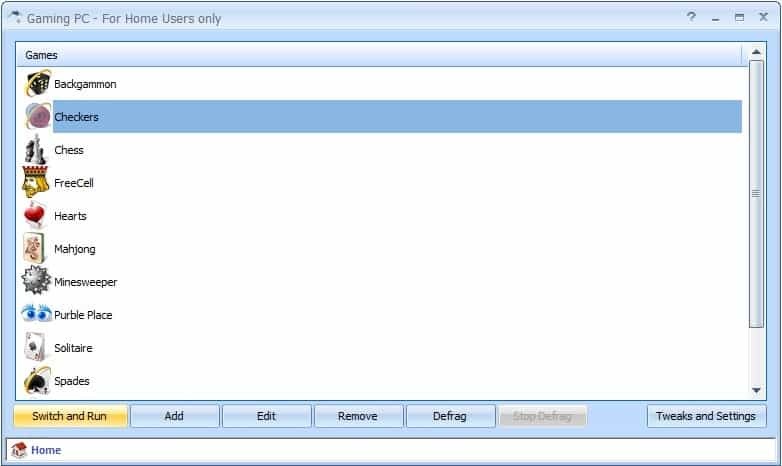
Herní PC je freewarový program, který umožňuje uživatelům spouštět a podporovat hry před otevřením. Program není úplně stejný jako LaunchBox a Photon, protože nemá lesklý design uživatelského rozhraní, se kterým by bylo možné organizovat herní knihovny.
Vyžaduje pouze 1,5 MB HDD úložiště a je kompatibilní s platformami Windows od XP do 10.
Vývojář neměl v úmyslu změnit Gaming PC na databázový nástroj her. Automaticky tedy nevyhledává hry Steam, Origin nebo Uplay.
Místo toho se spoléhá na to, že uživatelé ručně přidají libovolný počet hry do seznamu her softwaru, ze kterého pak mohou tituly spustit. Seznam her neobsahuje žádné tapety, obrázky, herní detaily, bannery ani cokoli jiného kromě ikon.
Herní počítač však umožňuje svým uživatelům vybrat procesy a služby na pozadí, které se zastaví před otevřením hra. To vám umožní rychle uvolnit část paměti RAM.
A po uzavření hry, můžete obnovit všechny uzavřené procesy a služby na pozadí. Dále můžete také defragmentovat složky her; software obsahuje přizpůsobitelné nastavení defragmentace.
Takže i když se herní počítač může zdát jako docela základní spouštěč her, stále má několik praktických možností optimalizace systému.
⇒ Stáhněte si herní počítač
Chcete vylepšit svůj herní zážitek? V této příručce najdete informace o tom, jak můžete ve hrách počítač urychlit.
5. Razer Cortex

Razer je v první řadě hardwarová společnost, která dělá software splash Razer Cortex. Toto je balíček typu „vše v jednom“, se kterým můžete organizovat a spouštět hry, optimalizovat je, nahrávat video, zálohovat uložené hry, a více.
Ačkoli se software může pochlubit různými možnostmi a nástroji, je to stále freeware, který můžete přidat do Windows 10, 8.1, 8 nebo 7.
Razer Cortex automaticky vyhledá podporované hry, včetně těch od digitálních distributorů. Můžete také ručně přidat tituly. Tento software obsahuje obal obalu a další podrobnosti pro hry.
Program má režim Game Boosting, který dočasně vypne procesy na pozadí pro a hra když stisknete klávesovou zkratku Aktivovat podporu.
Uživatelé si mohou vybrat více možností optimalizace systému pomocí nástroje Tweak a defragmentovat složky her pomocí a Nástroj Defrag. Uložené hry, mody a doplňky můžete také zálohovat do cloudového úložiště pomocí Save Game Manager.
Software se navíc může pochlubit nahrávání videa a nástroje pro snímky obrazovky pro hry se kterými se chlubí záběry ze hry nebo vysoké skóre. Razer Cortex má tedy několik dalších nástrojů a možností, které nejsou součástí alternativního softwaru pro spouštění her.
⇒ Stáhněte si Razer Cortex
Chlubte se svými nejnovějšími herními úspěchy! Zde jsou nejlepší nástroje pro nahrávání her!
Závěr
Jedná se o 5 programů, které můžete uspořádat, optimalizovat a spustit hry s.
Přinejmenším vám poskytnou rychlý příruční panel, který vám otevře všechny vaše hry s. Některé spouštěče her také obsahují další možnosti systému a nástroje, pomocí kterých můžete optimalizovat hry.
Pokud máte další dotazy, můžete sáhnout v sekci komentáře níže.
Často kladené otázky
Razer Cortex má a Posilování hry režim pro zlepšení výkonu vašeho počítače při hraní her. Většina spouštěčů her je ale striktně navržena tak, aby organizovala knihovnu her, zobrazovala informace a spouštěla hry. Podívejte se na naše tipy na zlepšení výkonu systému Windows 10 zatímco hrajete hry.

